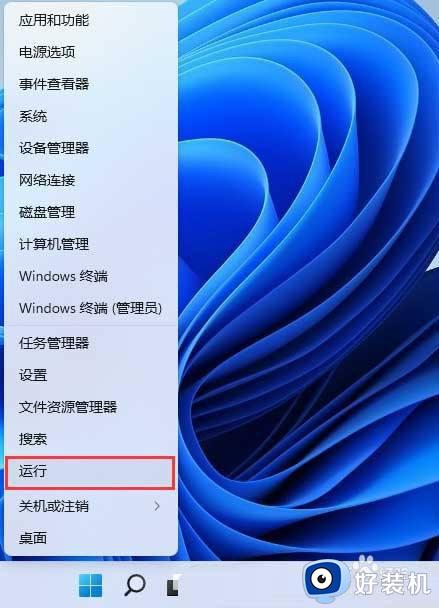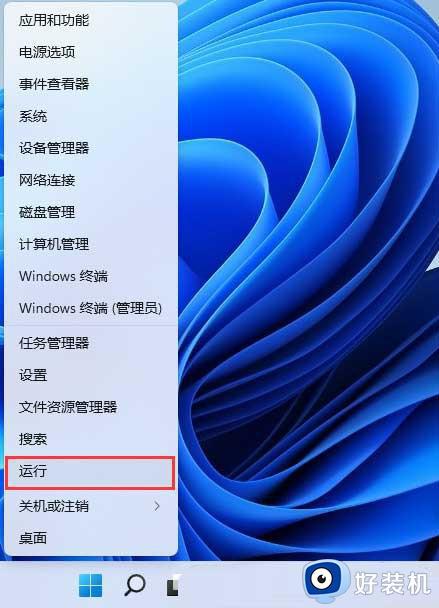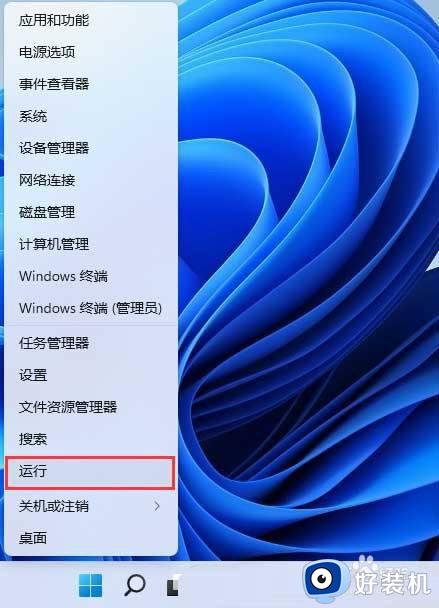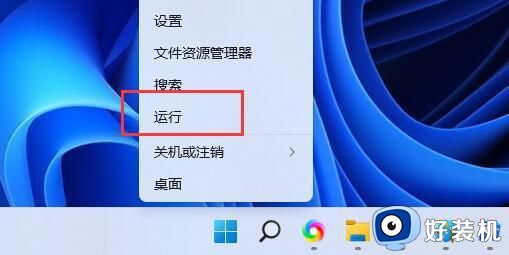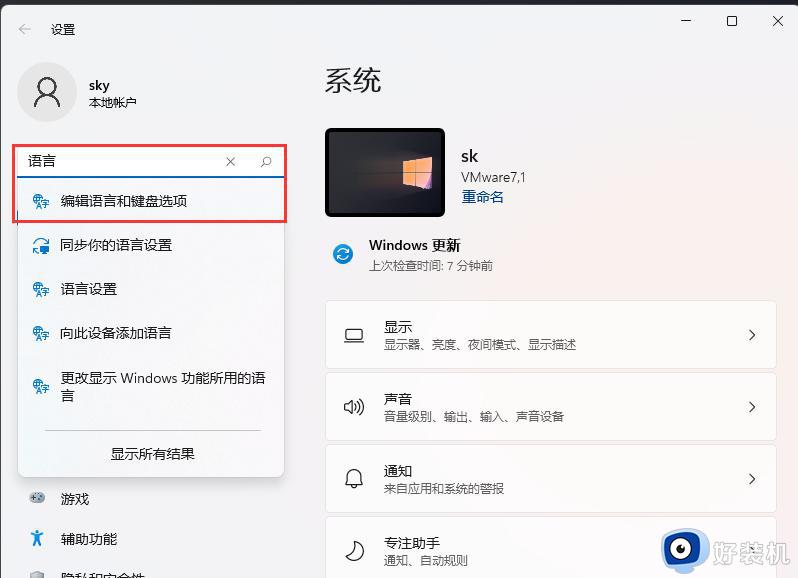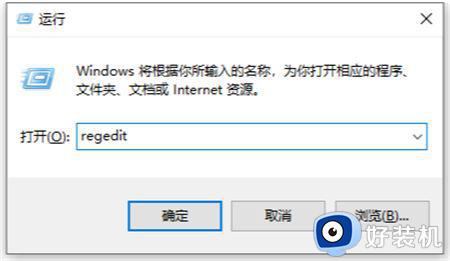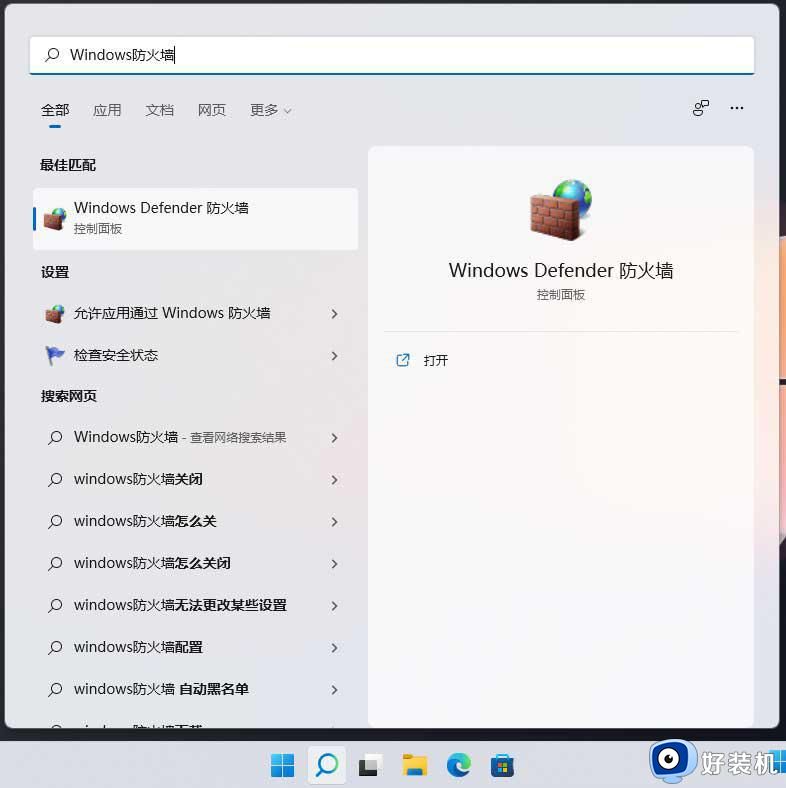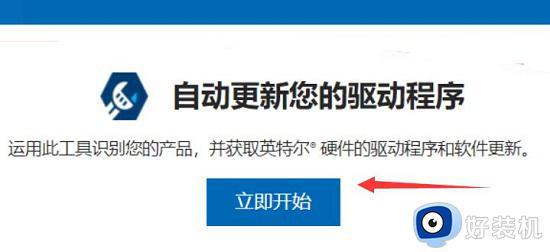win11应用端口被占用的解决方法 win11应用程序端口被占用怎么办
有些应用程序在win11电脑中运行时需要使用电脑的一些网络端口,有些应用程序需要使用特定的端口,这就会出现我们在win11电脑中打开一些应用程序时提示端口被占用导致无法正常使用的情况,今天小编就教大家win11应用端口被占用的解决方法,如果你刚好遇到这个问题,跟着小编一起来操作吧。
推荐下载:win11正式版下载
方法如下:
1.按 Win + X 组合键,或右键点击任务栏底部的Windows开始图标,在打开的隐藏菜单项中,选择运行
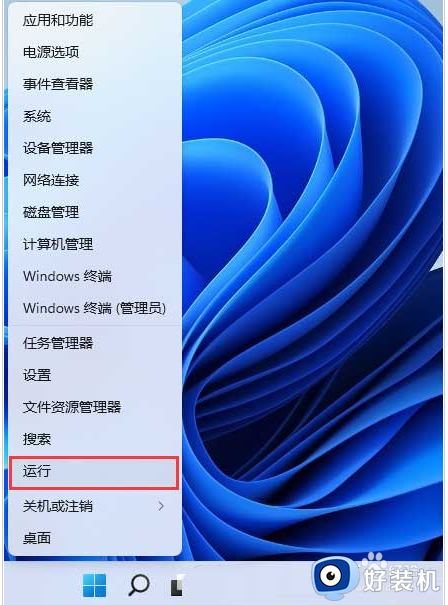
2.运行窗口,输入 cmd 命令,按确定或回车,打开命令提示符窗口

3.命令提示符窗口,输入 netstat -ano 命令后,按回车,可以查看所有端口占用情况
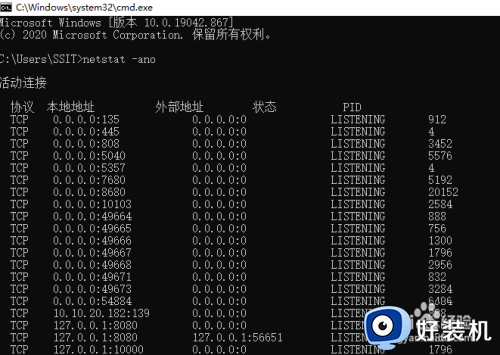
4.以8080端口为例,在列表中观察被占用的8080端口,所对应的PID,这里对应的是32128,或者直接输入 netstat -ano | findstr 8080 命令,查看8080端口的PID
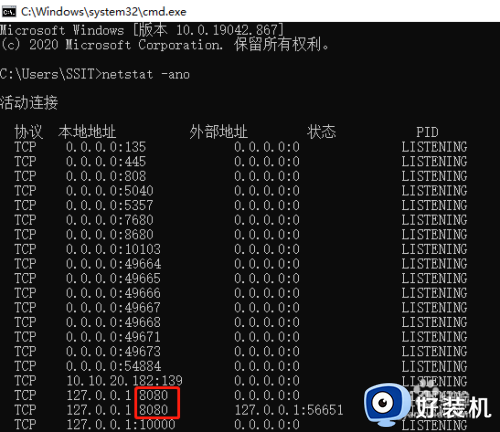
5.最后,只需要输入并按回车执行 taskkill -pid 32128 -f 命令即可释放端口
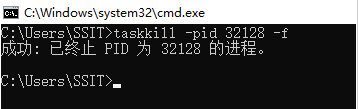
以上就是win11应用端口被占用的解决方法的全部内容,有遇到相同问题的用户可参考本文中介绍的步骤来进行修复,希望能够对大家有所帮助。